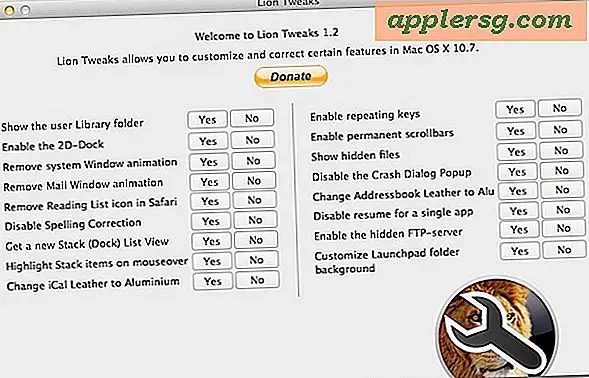Spara en lista över filer och mappinnehåll i en textfil

Att spara en komplett lista över filer som finns i en mapp är enkelt, och det finns två snabba sätt att spara den listan som en textfil.
Spara en lista med filer från Finder
Det första tillvägagångssättet kan vara enklast för de flesta användare och görs via OS X Finder och TextEdit-appen, det är enkelt att kopiera och klistra in:
- Öppna mappen som du vill få en innehållsförteckning över och tryck på Kommando + A (Välj alla) följt av Kommando + C (Kopiera)
- Starta nu TextEdit och dra ner "Edit" -menyn och välj "Klistra in och matcha stil" eller tryck på Kommando + Alternativ + Skift + V
- Spara kataloglistan som antingen en .txt eller .rtf

Spara en detaljerad lista över filer från terminalen
Det andra tillvägagångssättet använder kommandoraden, och trots att det görs via Terminal är det inte mycket mer komplicerat än den kopiera och klistra in som skisseras ovan. Starta terminalen från / Program / Verktyg / för att komma igång.
Vid det mest grundläggande är kommandot som följer:
ls > contents.txt
Inkluderande dolda filer i listan kräver -a flagga:
ls -a > allcontents.txt
För att dumpa innehållet i en viss mapp, ange katalogvägen enligt följande:
ls /Library/Preferences/ > LibPrefsList.txt
Bifoga vissa flaggor till kommandot ls gör att listan kan avslöja mer än bara en filinnehållslista, och -l-flaggan kommer också att lista behörigheter, filäganderätt och modifieringsdatum:
ls -la /Library/Preferences/ > detailedprefsinfo.txt
Eftersom kommandot ls accepterar flaggor som beskriver ytterligare attribut på filer och mappar kan det vara mycket mer informativt än Finder & TextEdit-tillvägagångssättet, som inte visar detaljer som filägare eller dokumentbehörigheter.
Kommandoradsinriktningen låter dig också göra saker som att jämföra två katalogförteckningar med hjälp av diff-kommandot, som antingen kan göras genom att jämföra utdatafilerna mot varandra eller till och med jämföra direkt mapparna och spara skillnad som resultat som en textfil.